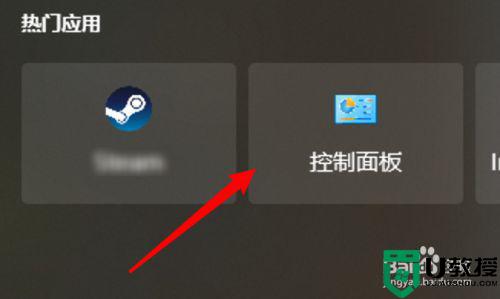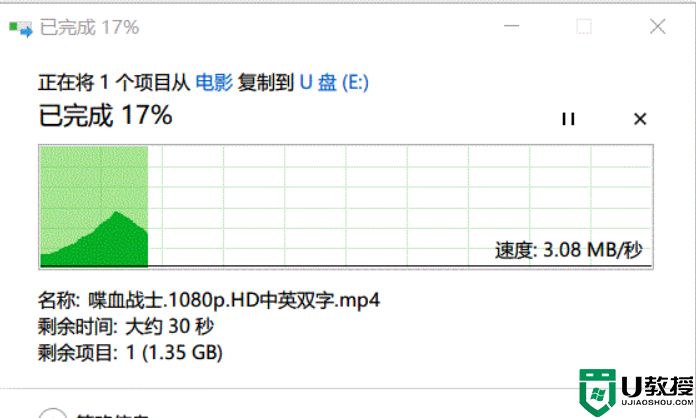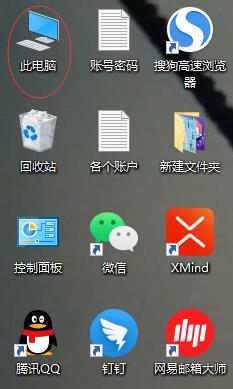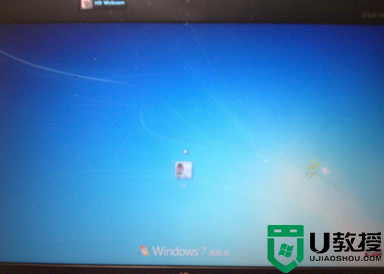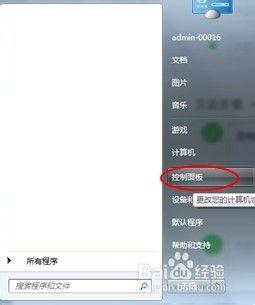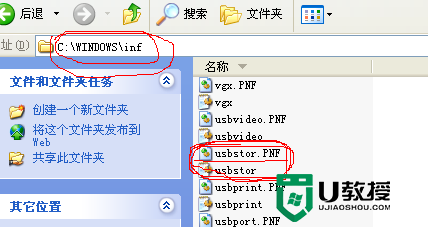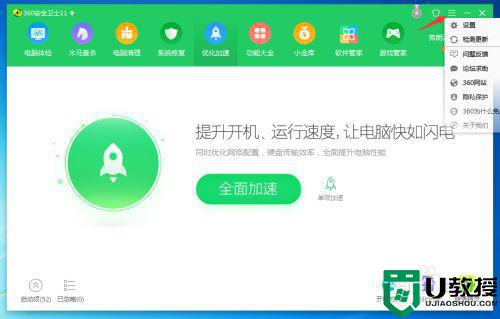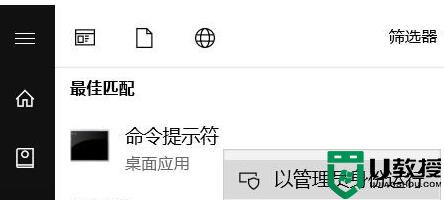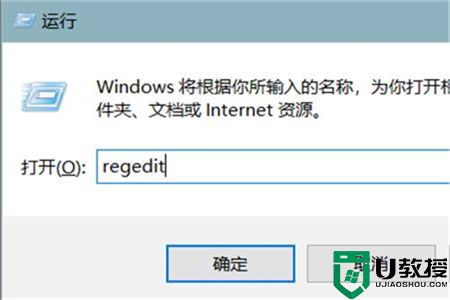U盘如何锁定电脑,设置U盘锁定电脑的方法
今天教一个U盘特别的技巧,可以让电脑在插入自己的优盘后才能启动,否则启动后即自动关机,U盘如何锁定电脑?以下是设置的方法。

1、首先确定优盘的盘符,可以将自己的优盘插上,然后就可以看到盘符了,这一步是很重要的,如果把盘符弄错了,那就让你的电脑长眠去吧;
2、在优盘里创建一个文件,文件名和扩展名均任意输入,比如这里创建的文件为123.lj;
3、在本地磁盘上创建一个批处理文件(用记事本另存为.bat即可),其内容为如下一行语句: ifnotexistI:\123.ljshutdown-s-t10-c"你无法使用该计算机" 这里I为优盘盘符,这句话的意思是如果优盘中不存在123.lj这个文件,则在10秒后关闭该计算机,并显示"你无法使用该计算机"这一提示信息。
4、在运行里输入"gpedit.msc"打开组策略,并定位到如下路径:"本地计算机"策略→计算机机配置→Windows设置→脚本(启动/关机),然后在右边的框中选择"启动"项,并将刚才建立的批处理文件添加到启动脚本列表中,确定并退出就可以了。
到这里就大功告成了,这时,只有在开机时插入优盘才能启动计算机并进入系统,否则将出现如下的提示并在指定时间内关闭计算机:
另外,再说说在优盘遗失情况下的解决办法。
1、如果时间足够多,可以在运行中输入"shutdown-a"来解除关机指令;
2、也可以将计算机启动到安全模式下将启动脚本删除,因为在安全模式下是不会加载开机脚本的。
现在大家知道【U盘如何锁定电脑】了吗。觉得该教程有用的话可以分享给有需要的用户,更多的u盘重装系统的问题,都可以上u教授查看解决的方法。